Para los usuarios de iPhone y iPad que ya se han actualizado a iOS 9,…
Cómo activar o desactivar los subtítulos en Disney Plus
Ver películas con subtítulos no solo se aplica a las películas en un idioma extranjero. Cada vez más personas optan por activar los subtítulos incluso cuando ven películas en inglés. De esta manera, no tendrías que perderte lo que dicen los personajes. Es molesto perder una palabra importante en el diálogo y tener que reproducir la parte. Esta función también es útil para quienes tienen dificultades para oír. Hasta cierto punto, los subtítulos son beneficiosos para hacernos comprender la historia aún mejor.

Los servicios de transmisión como Disney + ofrecen esta función para que los espectadores puedan tener una experiencia más agradable. Disney + debutó en noviembre de 2019. Aunque es relativamente joven en comparación con otros servicios de transmisión de películas, rápidamente ganó popularidad debido a su enorme selección de películas. La biblioteca de Disney + consta de películas de Disney, Pixar, Marvel Studios, National Geographic y Star Wars.
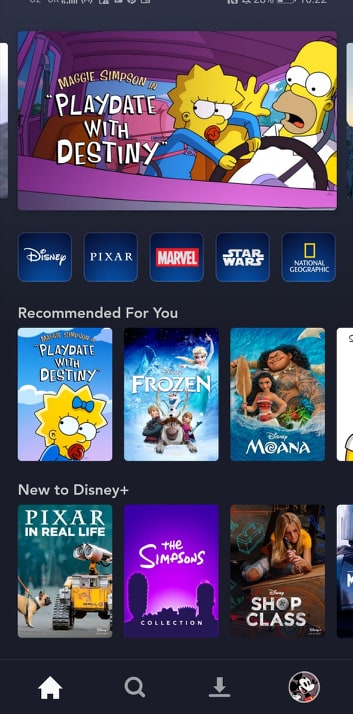
Disney + subtítulos y varias plataformas
Disney + está disponible en una amplia gama de dispositivos y aquí se explica cómo activar y desactivar los subtítulos en algunos de ellos.
Desde un navegador
Para activar y administrar los subtítulos desde un inicio de sesión del navegador y comenzar a reproducir el contenido que le gustaría ver, haga esto:
Haga clic en el icono de subtítulos
En la esquina superior derecha de la película, verá un icono de subtítulos apenas visible (es realmente difícil de detectar). Haz click en eso.
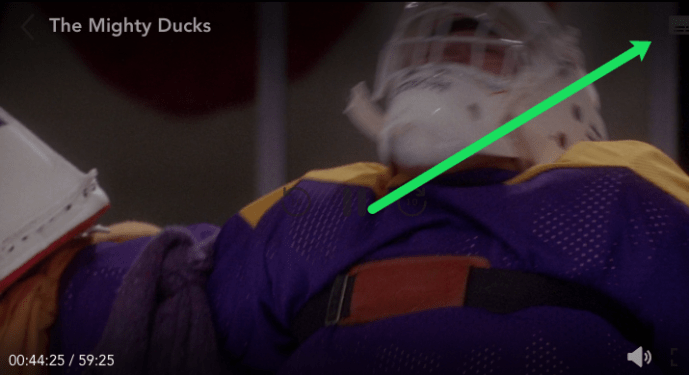
Activar subtítulos
Puede configurar sus preferencias de idioma y subtítulos aquí. Una vez seleccionado, continúe disfrutando de su película con los subtítulos activados.
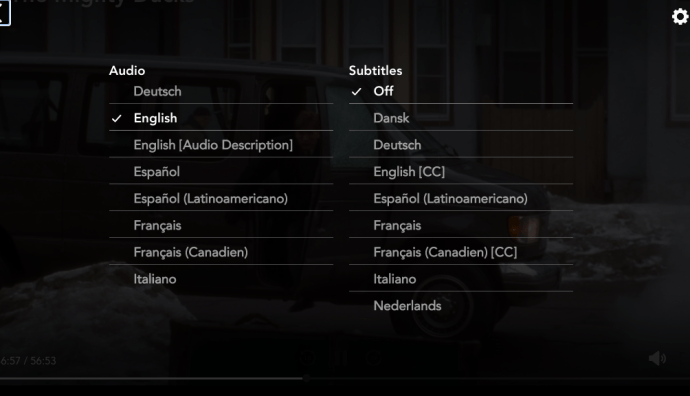
Amazon Fire
En caso de que no pueda activar los subtítulos de Disney + en su Amazon Fire TV, esto es lo que debe hacer:
- Reproduzca el video que desea ver.
- Utilice su control remoto Fire TV o la aplicación Fire TV. Presione el botón “Menú”.
- Elija “Subtítulos y audio”.
- Luego, elija la opción “Activado” en “Subtítulos y leyendas”.
Si desea desactivar los subtítulos, vuelva a “Subtítulos y audio” y después de seleccionar los subtítulos que está usando actualmente, seleccione “Desactivado”. El menú también le permite personalizar el idioma de los subtítulos, así como el tamaño del texto y muchas otras opciones.
Roku
Así es como los usuarios de Roku pueden activar y desactivar los subtítulos:
- Presione el asterisco
- en su control remoto Roku con la aplicación Disney + resaltada.
- El menú de Opciones aparecerá en el lado izquierdo de su pantalla.
Seleccione “Subtítulos ocultos” y use el teclado direccional para alternar entre las opciones de reproducción Encendido / Apagado / Siempre encendido / Encendido.
Androide
- Para activar los subtítulos en la aplicación Disney + en su dispositivo Android, siga estos sencillos pasos:
- Abre tu aplicación Disney +.
- Seleccione la película que desea ver y reprodúzcala.
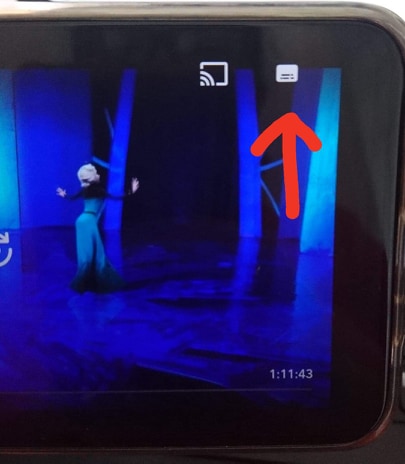
- Toque el botón de subtítulos (icono rectangular) en la parte superior derecha de la pantalla.
- Luego, seleccione el idioma en el que desea que estén los subtítulos.
Sus subtítulos comenzarán a aparecer en su pantalla.
Si desea desactivar los subtítulos, puede volver a tocar el botón de subtítulos y seleccionar Desactivado.
Televisores inteligentes LG
- Los usuarios de LG Smart TV deben seguir estos pasos:
- Toma tu control remoto y presiona el botón de inicio.
- Haga clic en el icono de la rueda dentada en la esquina superior derecha.
- Estás en “Configuración”, ahora elige “Accesibilidad” y luego “Subtítulo”.
Resalta la sección “Subtítulos” y selecciona “Activado”.
Playstation 4
Desafortunadamente, los usuarios de PlayStation 4 han informado que hubo muchos problemas con los subtítulos y los subtítulos, como que eran lentos y retrasados. Otros se quejaron de la falta de opciones para el tamaño del texto y la opacidad del fondo, así como de los subtítulos que a menudo flotan en la parte superior de la pantalla.
Algunos incluso dijeron que no podían cambiar los subtítulos en absoluto. Incluso después de que lo hicieran en su PC, los cambios no aparecerían en PS4.
- Una de las soluciones sugeridas para los problemas de subtítulos / subtítulos en PS4 se ve así:
- Inicie la “Configuración”.
- Navega a la sección “Accesibilidad”.
- Luego, vaya a “Subtítulos ocultos”.
- Habilite los subtítulos cerrados allí.
Deshabilite la opción que dice “Mostrar subtítulos ocultos según lo especificado por contenido”.

Háganos saber en los comentarios a continuación si esta solución funcionó para usted y le permitió personalizar sus subtítulos y leyendas.
¿Por qué debería usar subtítulos?
Para muchas personas que transmiten contenido a diario, tener la opción de activar los subtítulos es esencial. Hablantes nativos o no, mucha gente encuentra que los subtítulos les hacen entender mucho mejor.
Pruébelos y las probabilidades son, una vez que comience a usarlos, no volverá. Estas son algunas de las razones por las que no dejará de usar subtítulos incluso cuando vea contenido en inglés.
El ruido te molestará menos
Por ruido, nos referimos a todos los sonidos innecesarios que hay alrededor, como el crujido de tus papas fritas y palomitas de maíz. Sin mencionar los sonidos de masticación del amigo sentado a tu lado. No tendrá que “silenciarlos” y luego molestarse por el diálogo que se perdió.
Entenderás más
Sí, hablas inglés, pero los acentos difieren y algunas personas hablan demasiado rápido, mientras que otras son demasiado calladas. Estás constantemente esforzando tus oídos, tratando de captar todo. Además, no hay forma de que hayas captado o entendido cada palabra.
Finalmente, obtendrá la letra de cada canción en la pantalla para que pueda cantar. Piensa en “Puedo mostrarte el mundo” de Aladdin.
Aprendiendo idiomas
No solo ver una película extranjera te introducirá en un nuevo idioma y tal vez te inspire a aprender más, sino que también puedes hacerlo al revés. Por ejemplo, reproduce un episodio de The Mandalorian y activa los subtítulos en idiomas extranjeros para aprender el idioma más rápido y desafiarte a ti mismo.
¿Cómo puedo desactivar los subtítulos?
Para cada dispositivo enumerado anteriormente, siga los mismos pasos que el anterior, pero seleccione la opción para desactivar los subtítulos.
¿Qué dispositivos son compatibles con los subtítulos de Disney +?
Mucha gente ha expresado su preocupación por no poder acceder a los subtítulos en sus dispositivos específicos. Oficialmente, estos subtítulos están disponibles en los siguientes dispositivos: navegadores web, iOS, Android, Xbox One, PS4, televisores LG, televisores inteligentes Samsung Tizen y varios otros modelos de televisores inteligentes.
Si no puede activar los subtítulos en uno de los dispositivos mencionados anteriormente, es probable que haya otro problema.
No puedo apagar los subtítulos, ¿qué puedo hacer?
El primer paso es apagar los subtítulos usando la misma plataforma que usó para encenderlos (por ejemplo, Xbox deberá estar apagado desde la Xbox). Desafortunadamente, no hay una llave maestra para desactivar los subtítulos de Disney +, por lo que deberá activarlos y desactivarlos con cada dispositivo.
Si está utilizando un dispositivo Roku o similar y los subtítulos no se apagan a pesar de sus intentos de hacerlo, probablemente sea hora de actualizar la aplicación. Una aplicación desactualizada no funcionará correctamente, por lo que este debería ser el siguiente paso para resolver el problema. Si continúa experimentando problemas más allá de eso, comuníquese conEquipo de soporte de Disney +
.










